注:有些插件需要vs.net professional或更高的版本。
进入正题,打开vs.netàToolsàExtension Manager…如下图:
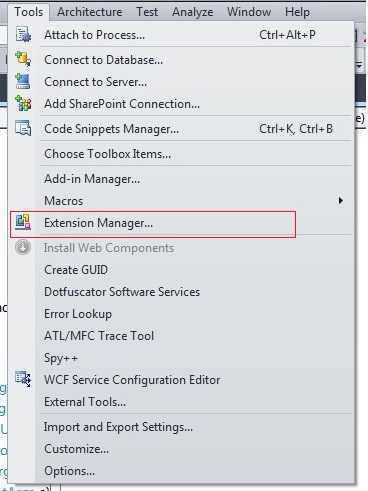
单击Extension Manager进入vs.net插件管理,如下图所示:
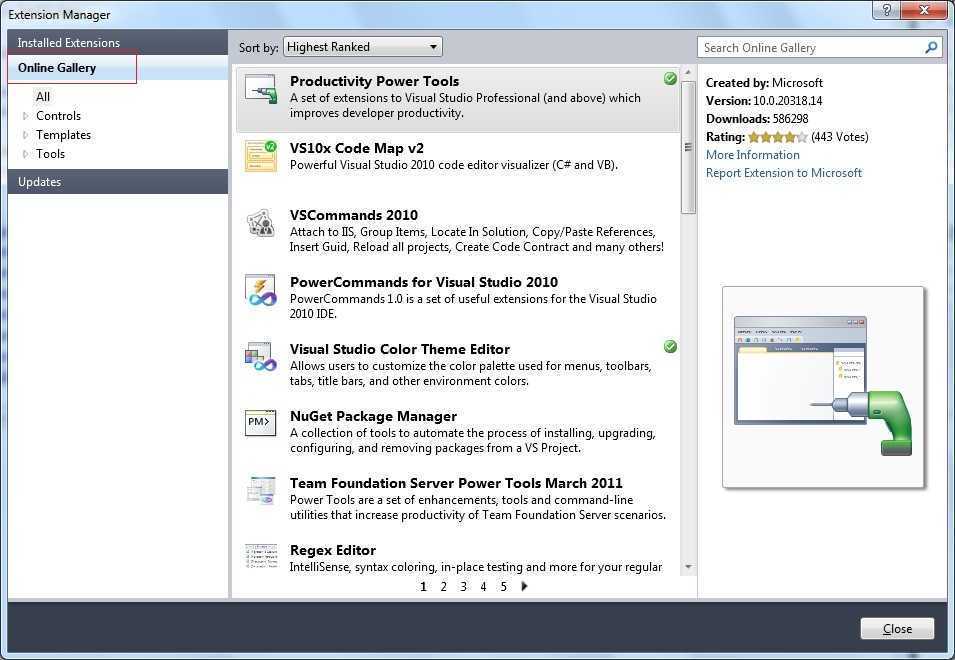
这里面会列出已安装的插件、网上其他插件和插件更新。
在Installed Extensions中,我们可以禁用(Disable)和卸载(Uninstall)安装过的插件。
在Online Gallery中,单击选中一款未安装过的插件(如下图):
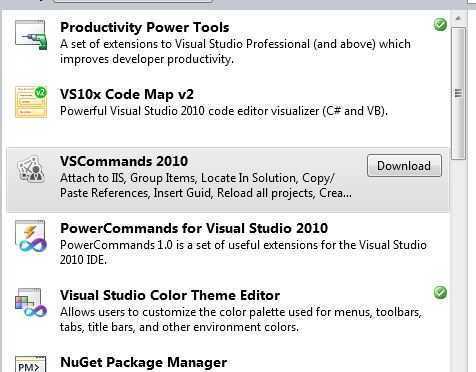
然后可以看到一个Download按钮,单击按钮下载通过提示进行安装(大部分的插件安装后需要重启vs.net)。我们也可以看到哪些插件已经安装过了,通过上面的Sort by和右上方的搜索框,可以快速的找到我们想要的插件。
下面简单的介绍几款我安装过的插件,其他插件根据跟人需要酌情安装。
1. sVisual Studio Color Theme Editor

这款插件是提供一些vs.net主题的,安装之后,菜单上会多出个Theme选项,在这里可以改变vs.net的配色。
2. Productivity Power Tools

这款插件增强了我们常用的一些功能:
(1).使打开的标签可以固定在页面上,如下图:

MainPage.xaml被固定在界面的左面,我们可将一些常用的页面固定,方便查看。
(2).简化Ctrl+F(在当前页查找)的外观

使用插件后查找界面变成上面的图,简化界面。单击放大镜旁片的向下按钮可以设置查找过滤选项(如匹配大小写,匹配整个单词等)。
配合Highlight all occurrences of selected word插件可以快速定位在当前页面要查找的内容。
(3).更改添加引用界面
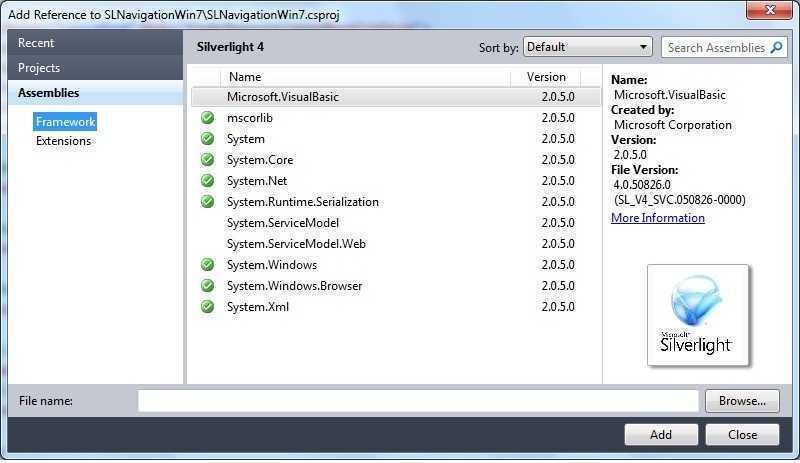
如上图,增强后可以将引用分类,显示最近使用过的引用,哪些引用已经被添加到项目中。
(4).增强滚动条
我们在编写程序时,vs.net会用蓝色、红色的波浪线提示我们错误,在左面用蓝色和绿色提示我们哪些代码是新加入的哪些是保存过的。
安装插件后这些提示信息都会显示在当前打开页面的滚动条上,方便我们快速定位当前文件。
(5).增强解决方案浏览框
使用插件后在视图中可以选择一个叫Solution Navigator的解决方案浏览视图,这个试图可以根据,打开的文件、为保存和正在编辑的选项进行过滤。
3. Highlight all occurrences of selected word

这款插件可以高亮我们当前页选中的字符串,并在左侧以黄色的标记提示,这些字符串在当前文件的哪些行上。
原文:http://www.jb51.net/article/26674.htm